Hapus Penerima Terbaru, Akses Draf dengan Cepat di iOS Mail
Bermacam Macam / / February 11, 2022
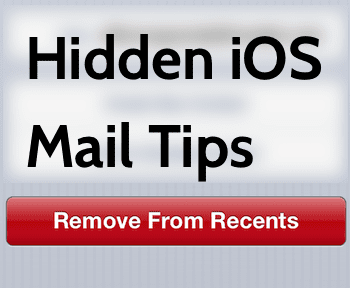
Jika Anda seperti saya, email jelas merupakan salah satu aplikasi teratas yang Anda gunakan di iPhone, iPad, atau iPod Touch Anda. Bahkan kami sudah membahasnya di beberapa artikel, mulai dari dasar-dasarnya
untuk kiat Mail yang lebih rumit
, tutorial dan bahkan
membandingkannya dengan aplikasi alternatif seperti Sparrow
dan
Gmail 2.0
untuk mengelola email Anda di perangkat iOS Anda.
Namun kali ini, kami menawarkan beberapa kiat untuk menjadikan pengalaman email Anda lebih baik dengan aplikasi iOS Mail asli, yang keduanya saya yakin belum pernah Anda dengar.
Menghapus Penerima Terbaru
Kita semua di beberapa titik telah mengirim email ke seseorang yang hanya kita hubungi sekali. Mungkin email kontak yang digunakan untuk menjangkau layanan pelanggan situs web, email kantor teman, atau email seseorang yang tidak pernah kami rencanakan untuk dihubungi lagi.
Masalahnya adalah karena alasan yang aneh, iPhone menyimpan alamat email tersebut di memorinya tanpa batas waktu, jadi lain kali Anda menulis email, saat Anda mulai mengetik alamat email, Mail menampilkan banyak penerima sebelumnya di itu
Ke: bidang yang mungkin tidak perlu Anda kirimi email lagi.
Untuk menghilangkan alamat email yang tidak diinginkan ini, mulailah mengetik alamat email di Ke: bidang saat menulis pesan email dan gulir ke bawah daftar penerima yang muncul sampai Anda menemukan alamat email yang ingin Anda singkirkan.
Setelah Anda melakukannya, ketuk panah biru di sebelahnya. Anda kemudian akan dibawa ke layar di mana Anda bisa buat kontak baru dengan alamat email itu atau Anda dapat menambahkannya ke kontak yang ada. Sebagai gantinya, cukup ketuk merah Hapus Dari Terbaru tombol dan alamat email yang tidak diinginkan akan benar-benar hilang dari daftar penerima terakhir Anda untuk selamanya.
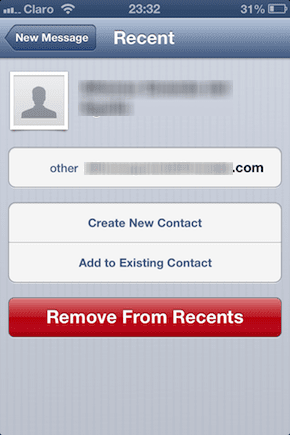
Catatan: Ketahuilah bahwa email yang ingin Anda hapus TIDAK boleh ada di Kontak Anda, jika tidak, tip ini tidak akan berfungsi.
Akses Draf Anda Dari Mana Saja di Mail Hanya Dengan Satu Ketuk
Jika Anda menggunakan Mail di iPhone dengan frekuensi apa pun, sekarang Anda pasti tahu bahwa pesan apa pun yang tidak Anda gunakan atau tidak dapat menyelesaikan penulisan disimpan sebagai draf, yang biasanya dapat diakses dengan masuk ke akun email Anda di bawah itu Akun menu dan dengan mengetuk draf.
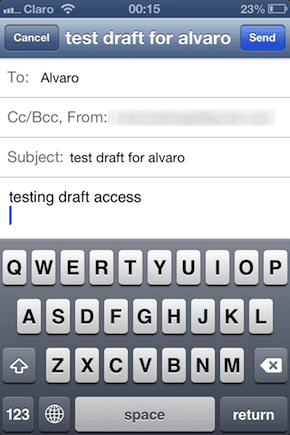

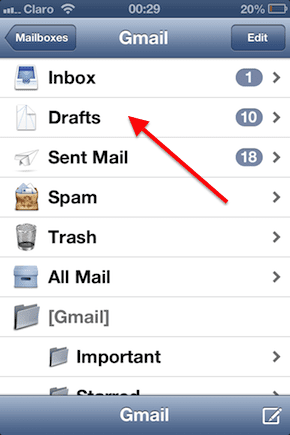
Tentu saja, tidak ada yang salah dengan itu. Tetapi mengapa mengambil begitu banyak langkah ketika Anda dapat melakukan hal yang sama dan lebih banyak hanya dengan satu ketukan?
Untuk mengakses semua draf Anda, yang harus Anda lakukan saat berikutnya Anda membuka Mail adalah mengetuk dan menahan tombol Menyusun sampai Anda melihat semua draf Anda muncul di layar baru. Dari sana, Anda tidak hanya dapat mengakses draf dari semua akun email Anda, tetapi Anda juga dapat mengedit dan menghapusnya. Cukup rapi bukan?


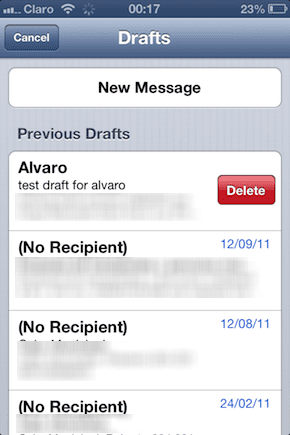
Ini dia. Beberapa tip yang sangat bagus untuk membuat pengalaman email Anda di iPhone lebih cepat dan nyaman. Menikmati!
Terakhir diperbarui pada 03 Februari 2022
Artikel di atas mungkin berisi tautan afiliasi yang membantu mendukung Guiding Tech. Namun, itu tidak mempengaruhi integritas editorial kami. Konten tetap tidak bias dan otentik.



